Cách tắt quảng cáo trên tivi LG "vĩnh viễn" không hiện lại
Cách tắt quảng cáo trên tivi LG vĩnh viễn, không hiện lại, xem tivi mượt hơn, khỏi bực mình!

Quảng cáo trên Smart TV, đặc biệt là tivi LG, có thể gây khó chịu và gián đoạn trải nghiệm giải trí của bạn. Mặc dù các nhà sản xuất tích hợp quảng cáo để tối ưu doanh thu, người dùng vẫn có nhiều cách để giảm thiểu hoặc thậm chí "tắt vĩnh viễn" chúng. Bài viết này Điện máy Htech sẽ giúp bạn hiểu nguyên nhân và hướng dẫn chi tiết cách tắt quảng cáo trên tivi LG một cách hiệu quả nhất, đảm bảo không gian giải trí của bạn luôn mượt mà.
Nguyên nhân tivi LG hay hiển thị quảng cáo
Có một số lý do chính khiến tivi LG và các loại Smart TV khác hiển thị quảng cáo:
Mô hình kinh doanh của nhà sản xuất: Ngày nay, nhiều nhà sản xuất TV bán thiết bị với giá cạnh tranh, và bù đắp chi phí bằng cách tích hợp quảng cáo vào phần mềm (firmware) hoặc hệ điều hành (như webOS trên tivi LG). Đây là một xu hướng phổ biến trên thị trường Smart TV.
Ứng dụng bên thứ ba: Các ứng dụng bạn cài đặt trên TV (ví dụ: YouTube, các ứng dụng xem phim miễn phí) cũng có thể chứa quảng cáo riêng của chúng.
Trình duyệt web tích hợp: Nếu bạn sử dụng trình duyệt web trên TV, bạn sẽ gặp quảng cáo như khi duyệt web trên máy tính thông thường.
Dữ liệu người dùng: TV có thể thu thập dữ liệu về thói quen xem của bạn để hiển thị quảng cáo được cá nhân hóa, phù hợp với sở thích.
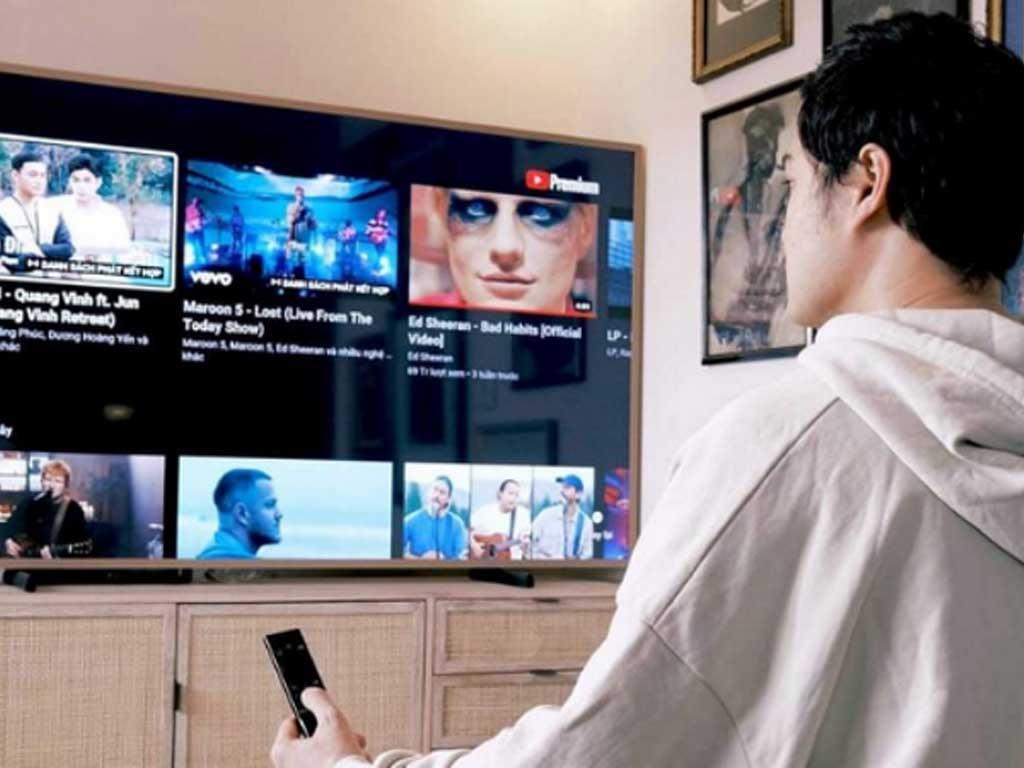
Cách tắt quảng cáo trên tivi LG đơn giản
Cách tắt quảng cáo trên tivi thông minh nói chung và tivi LG nói riêng có thể được thực hiện thông qua các cài đặt hệ thống. Dưới đây là các bước chi tiết:
Bước 1: Tắt tùy chọn "Quảng cáo được cá nhân hóa" (Personalized Advertising)
Nhấn nút Settings (biểu tượng bánh răng) trên remote của tivi LG.
Chọn All Settings (Tất cả cài đặt).
Di chuyển đến mục General (Cài đặt chung).
Tìm và chọn About This TV (Giới thiệu về TV này) hoặc User Agreements (Thỏa thuận người dùng).
Tìm tùy chọn liên quan đến "Quảng cáo được cá nhân hóa" (Personalized Advertising), "Quảng cáo dựa trên sở thích" (Interest-Based Advertising) hoặc "LG Promotiom" (Khuyến mãi của LG).
Tắt (Off) tùy chọn này.
Lưu ý: Việc tắt tùy chọn này sẽ không loại bỏ hoàn toàn quảng cáo, nhưng nó sẽ ngăn TV thu thập dữ liệu của bạn để hiển thị quảng cáo nhắm mục tiêu, giúp các quảng cáo hiển thị ít liên quan đến bạn hơn.
Bước 2: Tắt hoặc giới hạn "Live Plus" (Tùy chọn cho một số model)
Live Plus là một tính năng trên một số tivi LG thu thập dữ liệu xem để đưa ra đề xuất và quảng cáo.
Vào Settings (Cài đặt) > All Settings (Tất cả cài đặt) > General (Cài đặt chung) > Live Plus.
Tắt (Off) tính năng này.
Bước 3: Tắt tính năng "Cho phép phân tích dữ liệu sử dụng" (Usage Data Analysis)
Vào Settings (Cài đặt) > All Settings (Tất cả cài đặt) > General (Cài đặt chung).
Tìm mục "Usage Data Analysis" hoặc "Send Usage Data" (Gửi dữ liệu sử dụng).
Tắt (Off) tùy chọn này. Việc này ngăn TV gửi dữ liệu sử dụng của bạn về LG, từ đó giảm khả năng hiển thị quảng cáo mục tiêu.
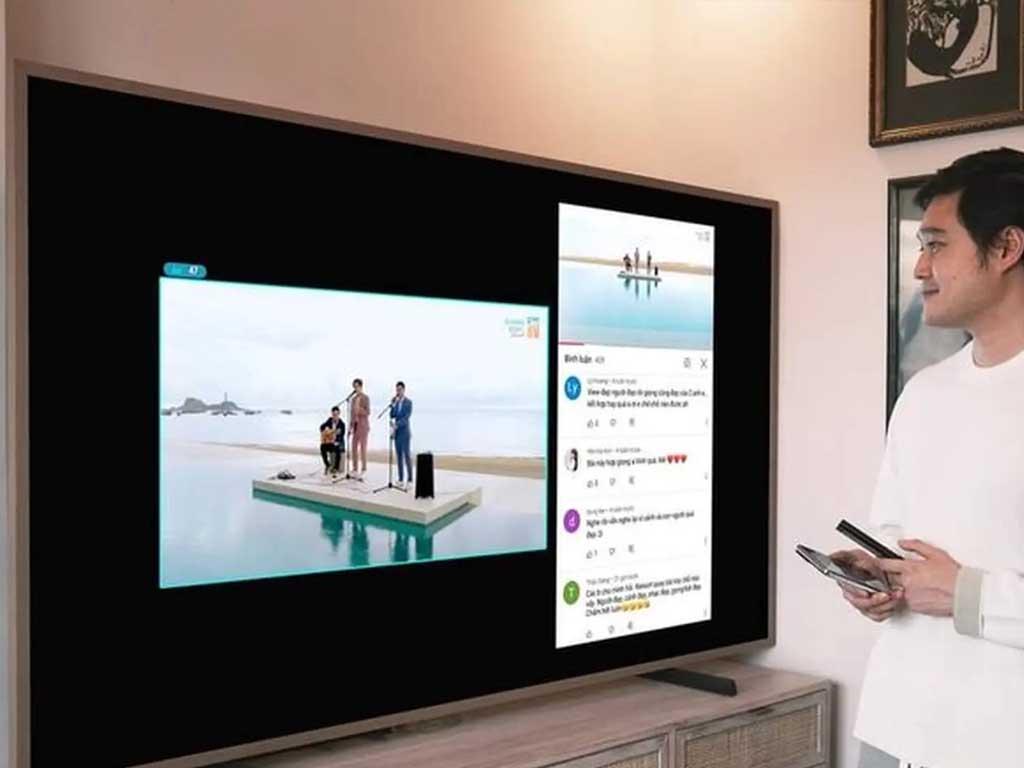
Tắt quảng cáo Smart TV LG hiệu quả
Ngoài các cài đặt trên TV, bạn có thể áp dụng thêm một số biện pháp khác để tắt quảng cáo YouTube trên tivi LG và các quảng cáo khác hiệu quả hơn:
Sử dụng tài khoản YouTube Premium:
Đây là cách hiệu quả nhất để chặn quảng cáo YouTube trên tivi LG WebOS và trên tất cả các thiết bị khác của bạn. YouTube Premium là dịch vụ trả phí, loại bỏ tất cả quảng cáo, cho phép phát video trong nền và tải xuống để xem offline.
Sử dụng ứng dụng thay thế (nếu có thể):
Đối với YouTube, bạn có thể tìm kiếm các ứng dụng YouTube không chính thức (client) trên App Store của TV, nhưng hãy cẩn trọng vì chúng có thể không an toàn hoặc không ổn định.
Với các dịch vụ streaming khác, nếu có thể, hãy xem qua các ứng dụng mà bạn đã đăng ký trả phí (Netflix, Disney+, FPT Play, v.v.) vì chúng thường không có quảng cáo.
Vô hiệu hóa quyền truy cập internet cho các ứng dụng không cần thiết:
Trong cài đặt mạng của TV, bạn có thể kiểm tra xem có tùy chọn nào để hạn chế quyền truy cập internet của các ứng dụng cụ thể không. Tuy nhiên, tính năng này thường không có sẵn trên nhiều TV và có thể làm ảnh hưởng đến chức năng của ứng dụng.
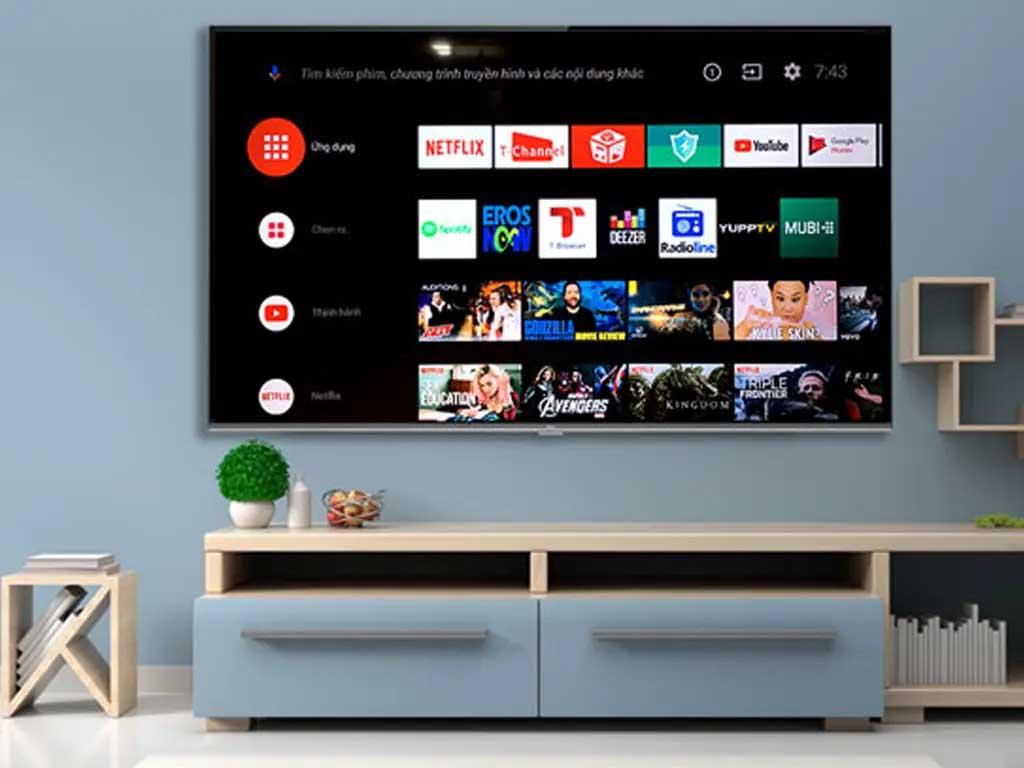
Cách chặn quảng cáo từ router mạng
Đây là một giải pháp nâng cao hơn, giúp chặn quảng cáo không chỉ trên tivi LG mà trên tất cả các thiết bị kết nối vào mạng Wi-Fi nhà bạn.
Sử dụng DNS chặn quảng cáo (Ad-blocking DNS):
Bạn có thể thay đổi cài đặt DNS trên router của mình để sử dụng các dịch vụ DNS chuyên dụng chặn quảng cáo như AdGuard DNS hoặc NextDNS.
Cách thực hiện:
Đăng nhập vào trang quản lý router của bạn (thường là gõ địa chỉ IP như
192.168.1.1hoặc192.168.0.1vào trình duyệt web).Tìm mục DNS Settings (Cài đặt DNS) hoặc WAN Settings.
Thay đổi DNS mặc định của nhà mạng thành DNS của AdGuard (ví dụ:
94.140.14.14và94.140.15.15) hoặc NextDNS (theo địa chỉ tùy chỉnh của bạn).Lưu lại cài đặt và khởi động lại router.
Lợi ích: Phương pháp này chặn quảng cáo ở cấp độ mạng, hiệu quả cho mọi thiết bị, bao gồm cả TV, điện thoại, máy tính. Nó cũng có thể giúp chặn một số quảng cáo trên YouTube, mặc dù không hoàn toàn hiệu quả bằng YouTube Premium.
Cài đặt Pi-hole (Dành cho người dùng nâng cao):
Pi-hole là một công cụ chặn quảng cáo và theo dõi mạng cấp độ DNS, chạy trên một thiết bị nhỏ như Raspberry Pi. Nó cung cấp khả năng kiểm soát mạnh mẽ hơn nhiều so với việc chỉ thay đổi DNS đơn thuần.
Lợi ích: Chặn quảng cáo rất hiệu quả trên toàn bộ mạng, có thể tùy chỉnh danh sách chặn và danh sách cho phép.
Nhược điểm: Yêu cầu một chút kiến thức kỹ thuật để cài đặt và duy trì.
Áp dụng kết hợp các cách tắt quảng cáo trên tivi LG trên sẽ giúp bạn kiểm soát và loại bỏ đáng kể quảng cáo trên tivi LG của mình, mang lại trải nghiệm xem phim và giải trí mượt mà, không gián đoạn hơn.
